متا به دلیل کپی کردن بسیاری از ویژگی ها از سایر برنامههای رسانه های اجتماعی و ترکیب آنها در برنامه شان بهطور عالی مشهور است. نمونه مشابه دیگر، اپلیکیشن تردز (threads) است که به تازگی راه اندازی شده است، که قرار است جایگزین بهتری برای توییتر باشد. از آنجایی که کاربران به برنامه تردز هجوم می آورند، بسیاری تعجب میکنند که چگونه به تردز در وب دسترسی پیدا کنند. اگرچه توییتر رقیب تردز به شما اجازه می دهد تا از پلت فرم میکروبلاگینگ خود در وب به طور یکپارچه استفاده کنید، قابل درک است که تردز را تا حدی رد کنید. با این حال، اگر پلتفرم مشابه توییتر اینستاگرام می خواهید در این مطلب از سلام دنیا درباره نحوه استفاده از تردز در کامپیوتر ویندوز یا مک آورده شده است.
آیا می توانید از طریق رایانه شخصی یا مک به وب سایت تردز دسترسی پیدا کنید؟
بله، شما می توانید، اما یک مشکلی برای آن وجود دارد. نکته مهم این است که وب سایت تردز به شما اجازه ورود به سیستم را نمی دهد. این امر برخی از عملکردهای اساسی را محدود می کند، مانند دنبال کردن یا انفالو کردن یک شخص، لایک کردن یک موضوع، پاسخ دادن و غیره.
با این حال تردز در برنامه و وبسایت خود میگوید: «بهزودی، میتوانید افراد را در سایر پلتفرمهای مختلف مانند Mastodon دنبال کنید و با آنها تعامل داشته باشید،» که نشان میدهد میتواند در آینده تعامل بیشتری در وب داشته باشد. در حال حاضر، به بخش بعدی بروید تا ببینید چگونه می توانید به آن دسترسی داشته باشید.
نحوه استفاده از تردز در رایانه شخصی یا مک
استفاده از برنامه های رسانه های اجتماعی در گوشی هوشمند شما می تواند اعتیاد آور و غیرمولد باشد. بنابراین، اگر می خواهید ببینید دوستان تردز شما در حین کار بر روی رایانه شخصی یا مک خود چه می کنند، ما دو روش ساده داریم.
حتما بخوانید: تردز اینستاگرام چیست؛ دانلود و کار با آن
روش 1: استفاده از وب سایت تردز
وب سایت تردز در مراحل اولیه خود است، به این معنی که برخی از عملکردها محدود هستند (در ادامه در مورد آن بیشتر توضیح خواهیم داد). با این حال، می توانید به راحتی به تردز در رایانه شخصی یا مک خود دسترسی داشته باشید. بهترین بخش این است که می توانید بدون وارد شدن به حساب خود این کار را انجام دهید. بیایید نگاهی به مراحل ساده بیندازیم:
مرحله 1 : اینستاگرام را باز کنید و به پروفایل شخصی که می خواهید تردز های او را مشاهده کنید بروید.
مرحله 2 : روی لوگوی تردز کلیک کنید تا به آخرین موضوعات آنها دسترسی پیدا کنید.
روش جایگزین: همچنین میتوانید «threads.net/@username» را در نوار URL مرورگر خود تایپ کنید تا به Threadهای شخصی در وب دسترسی داشته باشید.
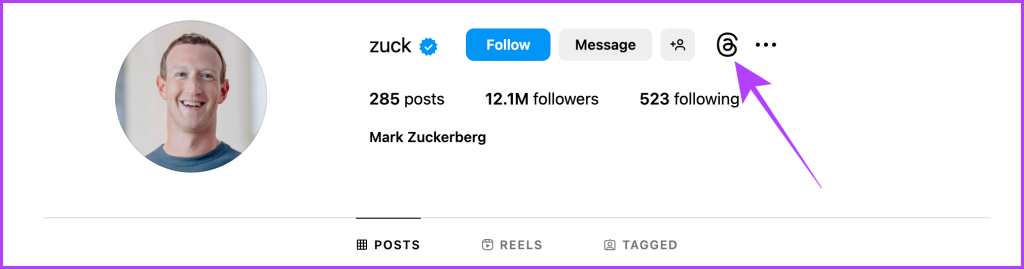
مرحله 3 : اکنون موضوعات باز می شوند. پیمایش کنید و به موضوعات ارسال شده توسط دوست خود نگاه کنید. علاوه بر این، روی یک موضوع کلیک کنید تا آن را بیشتر گسترش دهید و پاسخ های آن را بخوانید.
واقعیت جالب : با کلیک بر روی آرم تردز در وب سایت حالت تاریک تغییر می کند.
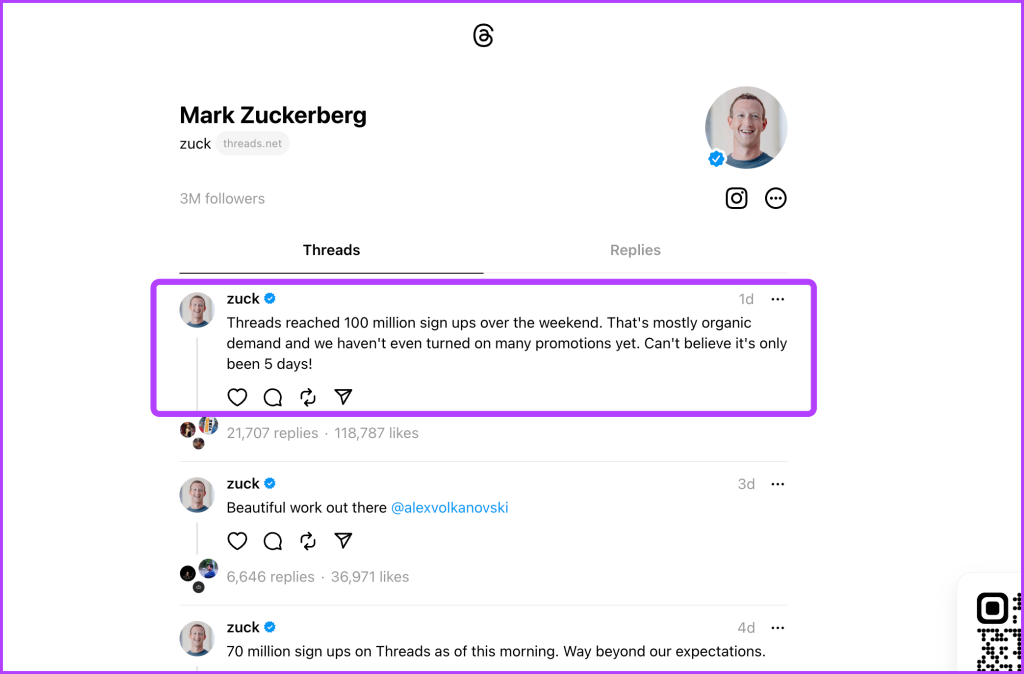
مرحله 4 : همچنین می توانید یک موضوع را از وب به اشتراک بگذارید. روی "سه نقطه" کلیک کنید تا گزینه های بیشتر مربوط به موضوع نمایش داده شود.
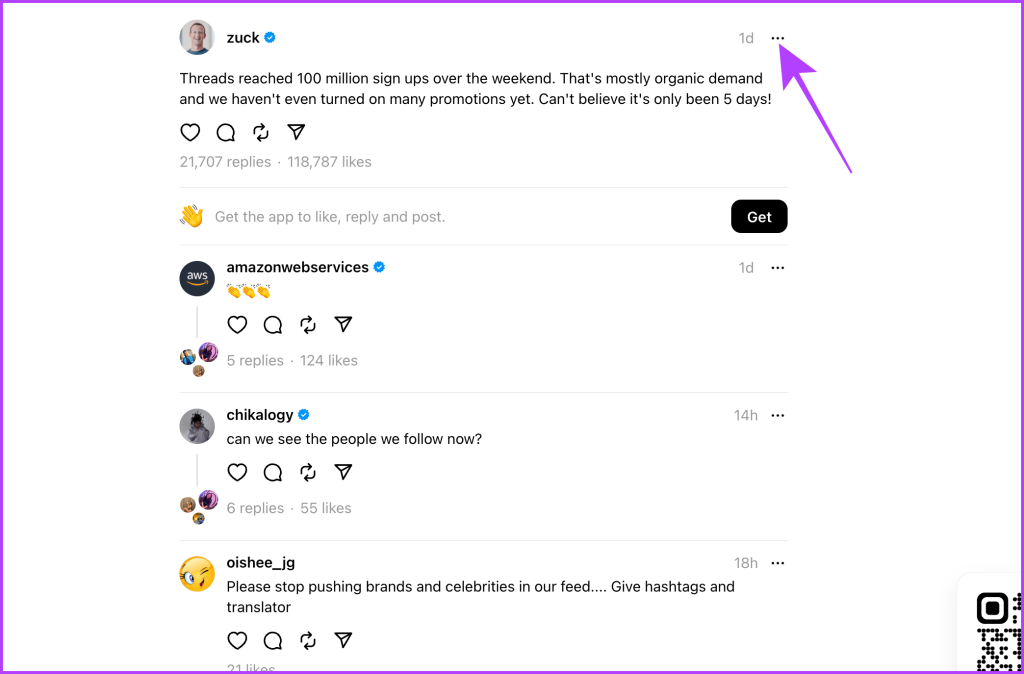
مرحله 5 : روی "Copy link" کلیک کنید و آن را در برنامه انتخابی خود قرار دهید تا آن را به اشتراک بگذارید.
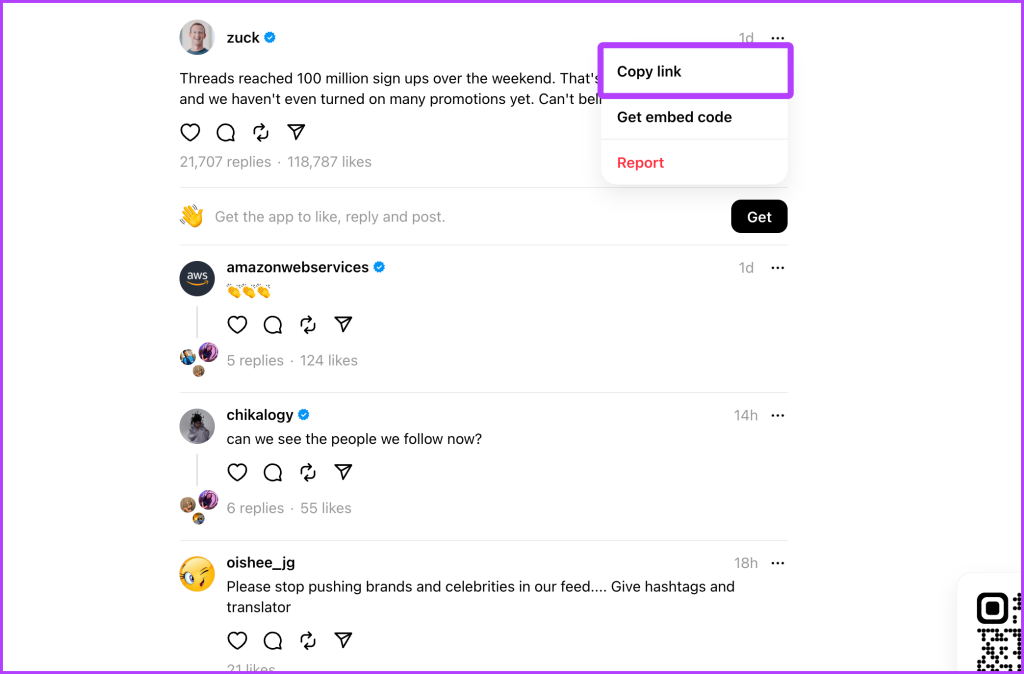
در حالی که استفاده از این روش برای دسترسی به تردز ها در وب ممکن است سرگرم کننده و آسان به نظر برسد، همچنین می تواند ناامید کننده باشد زیرا محدودیت هایی دارد.
حتما بخوانید: آموزش کار با برنامه تردز (Threads) حرفه ای
- نمی توان یک کامنت ارسال کرد.
- نمی توان موضوعات قدیمی را از کسی مشاهده کرد.
- نمی توان یک موضوع را لایک کرد.
- نمی توان در مورد موضوع نظر داد.
- نمی توانید یک موضوع را در استوری/فید اینستاگرام خود به اشتراک بگذارید.
- نمی تواند یک موضوع را بازنشر کنید.
با این حال، اگر می خواهید به تردز در رایانه شخصی یا مک خود دسترسی کامل داشته باشید، بیایید به روش زیر نگاه کنیم.
روش 2: اندروید را روی رایانه شخصی یا مک شبیه سازی کنید
همچنین میتوانید با استفاده از شبیهساز اندروید را شبیهسازی کنید تا به عملکردهای کامل تردز در رایانه شخصی یا مک خود دسترسی پیدا کنید. NoxPlayer و BlueStacks برخی از شبیه سازهای محبوب برای PC یا مک هستند. اگر از ویندوز استفاده میکنید، میتوانید سیستم ویندوز را برای اجرای برنامههای اندروید به صورت بومی روی رایانه شخصی خود امتحان کنید.
توجه : در حال حاضر، بسیاری از شبیه سازها مانند NoxPlayer و BlueStacks از Apple Silicon Mac پشتیبانی نمی کنند.
پس از اتمام قسمت نصب شبیه ساز، شبیه ساز را راه اندازی کنید، با حساب گوگل خود وارد شوید و مراحل زیر را دنبال کنید:
مرحله 1 : گوگل پلی را در شبیه ساز خود راه اندازی کنید و روی نوار جستجو کلیک کنید.
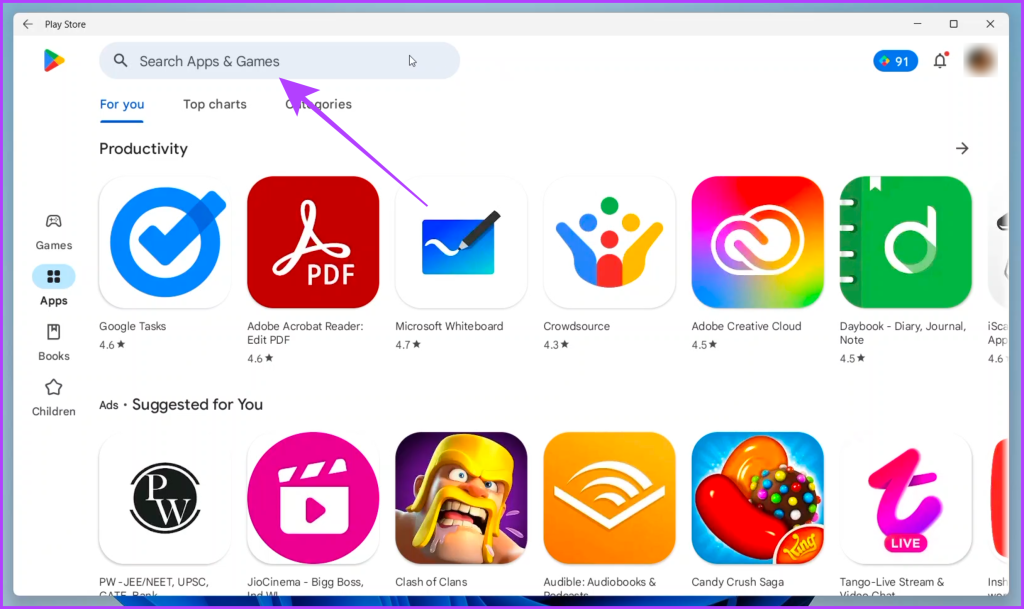
مرحله 2 : موضوعات اینستاگرام را جستجو کنید و روی "install" کلیک کنید.

مرحله 3 : پس از نصب برنامه، روی "Open" کلیک کنید تا برنامه تردز در رایانه شخصی یا مک شما راه اندازی شود.
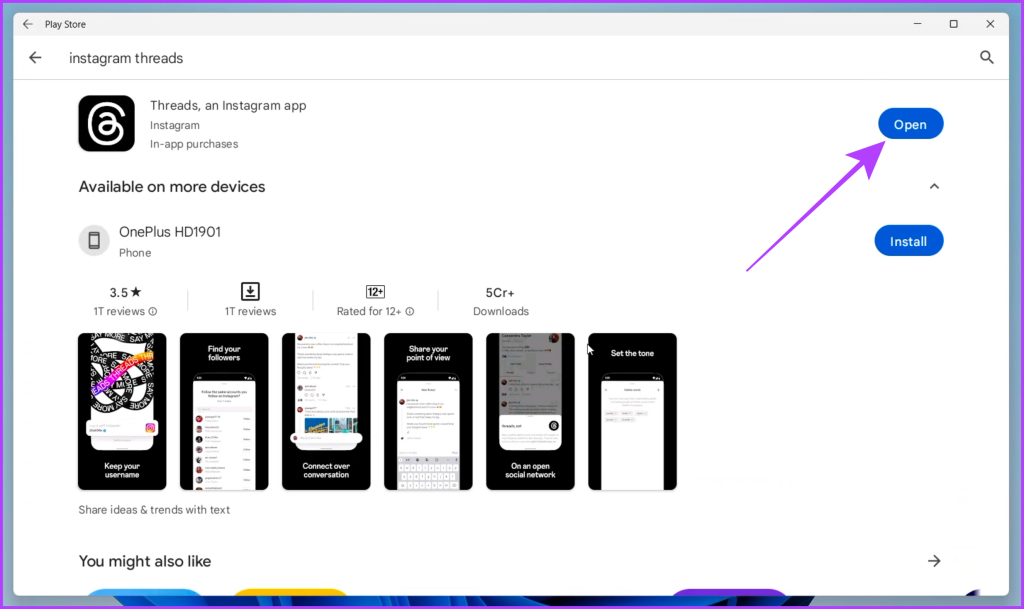
مرحله 4 : اکنون روی "Log in with Instagram" کلیک کنید.
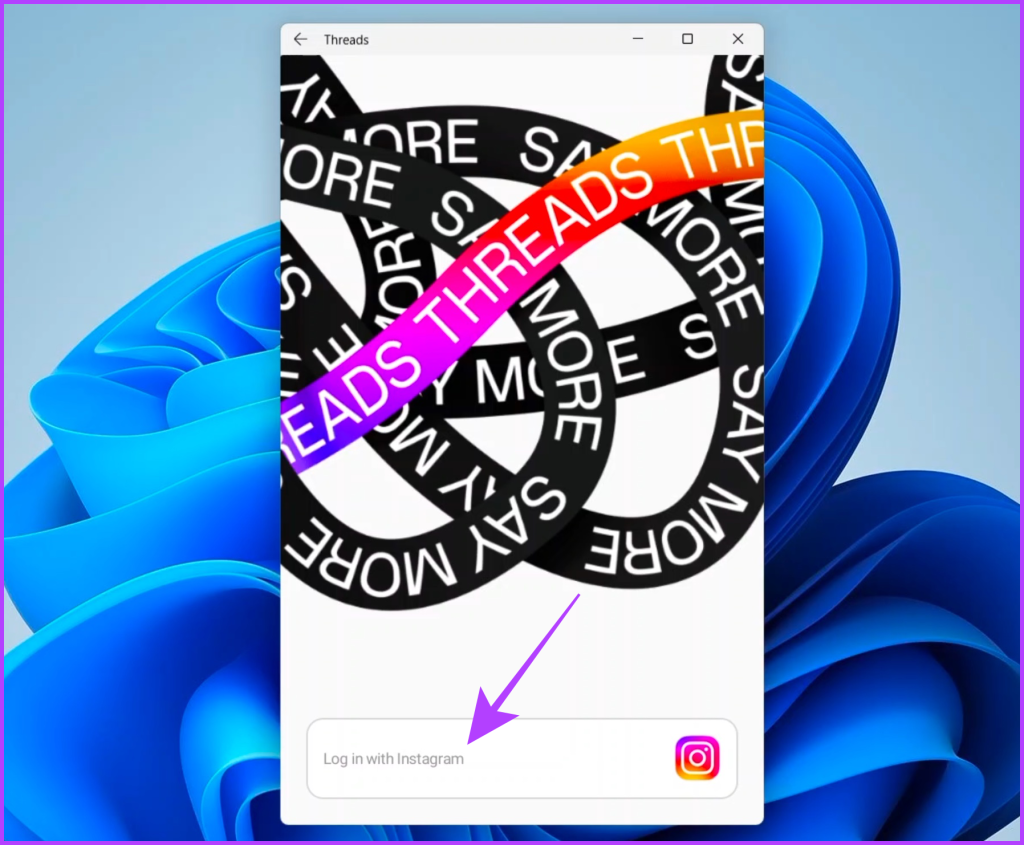
مرحله 5 : نام کاربری و رمز عبور خود را تایپ کنید و روی " Log in" کلیک کنید.
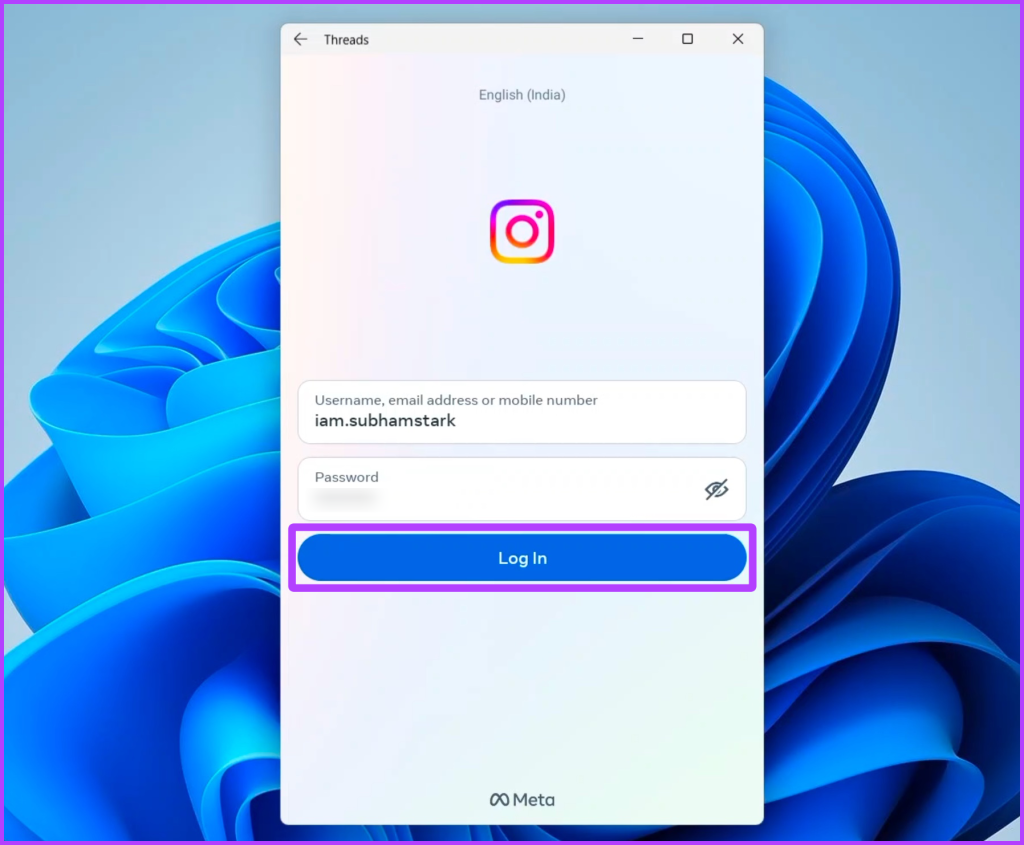
مرحله 6 : اکنون، برنامه تردز در رایانه شخصی یا مک شما باز است. می توانید همانطور که در تلفن خود انجام می دهید از آن استفاده کنید.
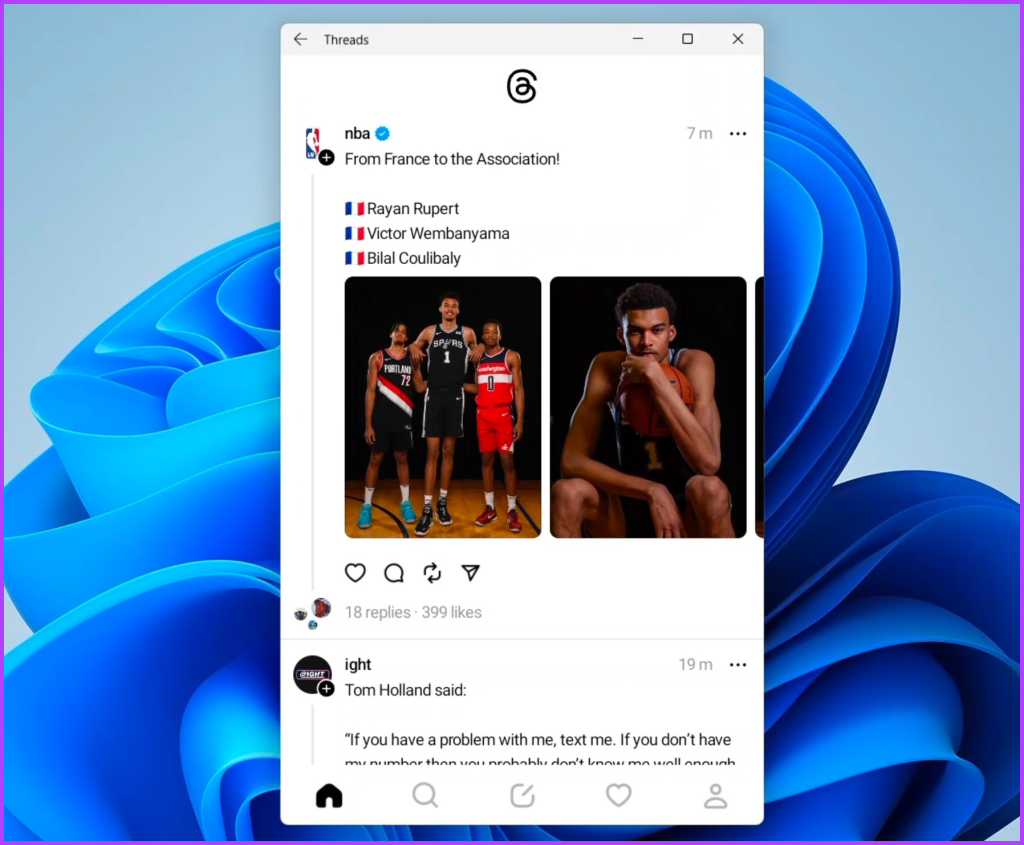
سوالات متداول مرتبط با موضوعات توسط اینستاگرام
1. من کاربر Meta Verified هستم. آیا نشان تأیید شده من برای دیگران در نسخه وب تردز قابل مشاهده خواهد بود؟
بله، برای شما و دیگران قابل مشاهده خواهد بود.
حتما بخوانید: رفع مشکل باز نشدن اینستاگرام در ویندوز 11
2. آیا محدودیتی برای تعداد تردز هایی که می توانم در یک روز ببینم، مانند توییتر وجود دارد؟
خیر. هیچ محدودیتی در مورد تعداد تردز هایی که می توانید در یک روز ببینید وجود ندارد.
سخن آخر: بدون زحمت به موضوعات دسترسی پیدا کنید
اگر تردز بخواهد با توییتر رقابت کند، متا باید قابلیت های بیشتری را به نسخه وب بیاورد. تا آن زمان، می توانید از این دو روش برای دسترسی یکپارچه به تردز در رایانه شخصی یا مک خود استفاده کنید. چه بخواهید به موضوعات دوستان خود نگاهی بیندازید و چه به آنها پاسخ دهید، می توانید با پیروی از روش های بالا این کار را انجام دهید.
مقالات مرتبط:
آموزش دیلیت اکانت دائمی و موقت اینستاگرام

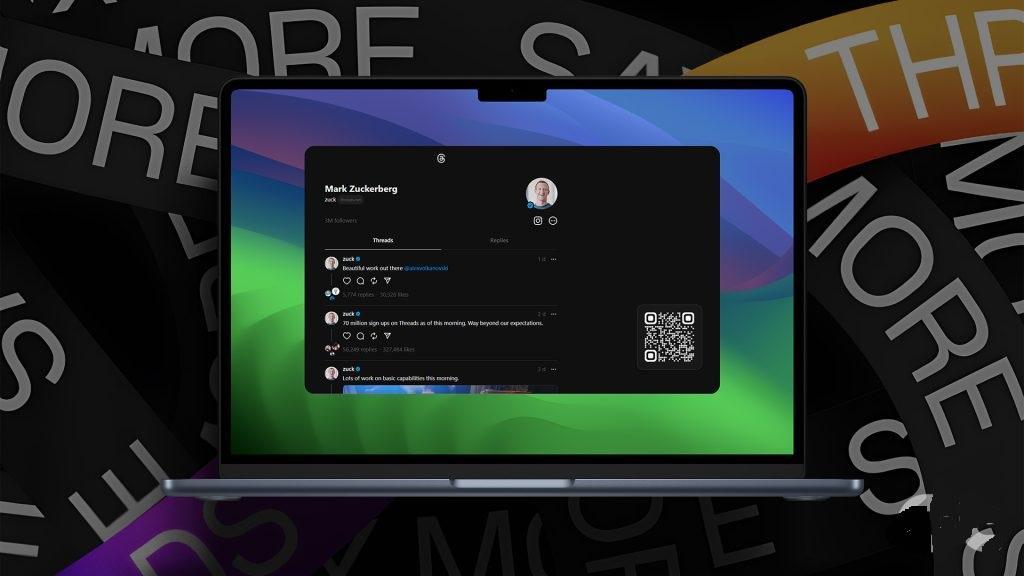
دیدگاه ها